Program de publicitate. Blocarea reclamelor pe Android
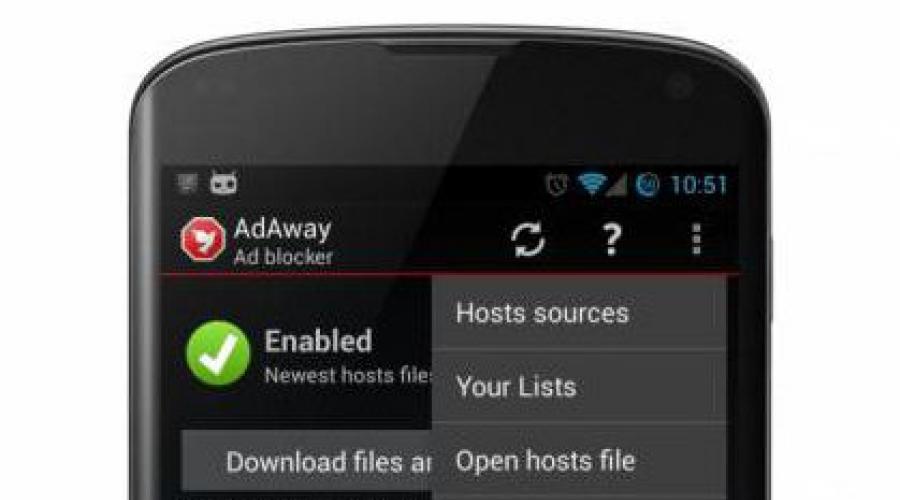
Citeste si
Probabil că nu este nevoie să spunem că publicitatea în appleturile Android sau în browsere atunci când accesați Internetul este incredibil de enervant pentru toți utilizatorii, fără excepție. Dar sistemul nu poate scăpa de acest flagel folosind propriile mijloace. Deci ce să faci? Blocarea reclamelor pe sistemele Android se poate face fie folosind programe speciale, fie manual prin modificarea unuia dintre fișierele cheie ale sistemului.
De unde vin reclamele în aplicațiile Android?
Probabil că fiecare proprietar al unui dispozitiv Android s-a întrebat de unde provin atâtea gunoaie sub formă de publicitate în programe. Răspunsul la această întrebare trebuie căutat chiar în serviciul Google Play, de pe care în majoritatea cazurilor sunt descărcate și instalate aplicații mobile.
Situația este că absolut toate aplicațiile gratuite care sunt prezentate în serviciu au publicitate încorporată. Toate!!! Singurele excepții sunt programele plătite. Ei nu au acest gunoi. Dar nu toată lumea vrea (sau poate) să plătească o anumită sumă doar pentru a scăpa de mesajele pop-up și de bannere în mod constant. Dar există o cale de ieșire. Trebuie să utilizați un fel de aplicație de blocare a anunțurilor pe Android, care o poate elimina atât din aplicațiile instalate, cât și din browser atunci când utilizatorul navighează pe internet.
Tipuri de publicitate și modalități de a le elimina
Dar înainte de a începe să luăm în considerare întrebarea cum, de exemplu, publicitatea este blocată în Chrome pe Android sau eliminată în appleturile instalate, merită să ne uităm la care pot fi găsite principalele tipuri de publicitate.
Mulți experți, după ce au analizat toate situațiile posibile, tind să împartă publicitatea în mai multe tipuri principale:
- bannere statice sau dinamice (pop-up) în partea de sus, de jos sau pe tot ecranul cu o imagine sau un videoclip;
- publicitate încorporată direct în interfața programului;
- publicitate care apare dupa 2-3 zile de la folosirea aplicatiei;
- publicitate „utilă”, în urma vizualizării căreia utilizatorul primește câteva puncte, bonusuri, monede etc.
În ceea ce privește metodele de eliminare, în cele mai multe cazuri, la instalarea de applet-uri suplimentare, sunt necesare drepturi de superutilizator, altfel nu se va putea obține cel puțin un rezultat semnificativ. Dar! Dacă nu merge, nu înseamnă că este imposibil în principiu. Publicitatea poate fi blocată și pe Android fără drepturi de root. Să ne oprim asupra acestui lucru separat.
Apropo, una dintre cele mai simple metode de a preveni apariția reclamelor în aplicații este să le descărcați și să le instalați nu din serviciul Google Play, ci să le descărcați analogii complet sub formă de fișiere APK și apoi să le instalați din alte surse. Dar resursele trebuie verificate, altfel nimeni nu poate garanta că nu veți prinde virusul undeva. Programele de pe astfel de site-uri în cele mai multe cazuri sunt deja libere de publicitate, chiar și în situațiile în care aplicația necesită acces constant la Internet pentru a funcționa corect.
Blocarea reclamelor pe Android: cele mai populare aplicații
Pe Internet puteți găsi acum destul de multe aplicații software menite să scape utilizatorul de bannere și mesaje enervante. Nu toate sunt echivalente între ele. Dar, în majoritatea cazurilor, există câteva dintre cele mai puternice, populare și interesante aplicații:
- AdAway.
- LuckyPatcher.
- Fără reclame.
- AdBlock.
- Adguard.
- Browser Adblock etc.
Această listă este interesantă deoarece primele trei aplicații necesită neapărat drepturi de root, cele trei pot funcționa fără ele. Să ne uităm la mai multe utilități. În principiu, toate lucrează pe principii similare.
AdAway este cea mai ușor de utilizat
Blocarea reclamelor pe Android folosind acest program se bazează pe schimbarea automată a fișierului hosts.

După instalarea și lansarea aplicației, trebuie să folosiți doar două butoane. Mai întâi, faceți clic pe butonul de descărcare a fișierului, apoi pe butonul pentru a dezactiva publicitatea. Adevărat, așa cum este deja clar, apariția unor astfel de programe este complet neprofitabilă pentru corporația Google, așa că este inutil să o cauți pe piață. Va trebui să descărcați din alte surse și să instalați manual.
AdBlock este un program pentru Android. Blocarea anunțurilor este gratuită
După cum probabil reiese clar din nume, acest applet este o versiune mobilă a unui add-on de computer pentru browsere, adaptat pentru sistemele Android.

Acest utilitar, precum Adblock Browser, care este un browser obișnuit cu un blocator încorporat, este destinat utilizării ca supliment (extensie) pentru toate browserele existente în sistem. Adevărat, are un dezavantaj. Dacă sistemul oferă drepturi root, aplicația va filtra absolut tot traficul, iar pentru a bloca fără acestea, va trebui să configurați în plus setările serverului proxy. Și vă rugăm să rețineți că este posibil ca această aplicație să nu funcționeze pe toate dispozitivele și nu pe toate versiunile sistemului de operare Android.
Lucky Patcher - o soluție universală
Mulți experți consideră că această aplicație este cel mai bun program de blocare a reclamelor de pe Android. Și nici măcar nu e vorba de principiile de funcționare.

Programul în sine este într-un fel un analog ușor modificat al applet-ului AdAway în ceea ce privește interfața. Cu toate acestea, posibilitățile sale sunt mult mai largi. De fapt, aplicația este un întreg complex de patch-uri pentru toate ocaziile.

Când programele sunt lansate, efectuează o scanare completă a sistemului și distribuie rezultatele din categoria de aplicații în mai multe tipuri, evidențiindu-le în culori diferite:
- galben - aplicația a fost remediată și nu este necesară nicio acțiune suplimentară;
- verde - este necesară verificarea licenței Google;
- albastru - prezența reclamei.
O secțiune separată conține programe care nu pot fi corectate. Făcând clic pe aplicația dorită, utilizatorul primește un meniu suplimentar în care este selectată o opțiune de acțiune (eliminarea reclamelor, instalarea unui patch etc.).
AdFree este un alt instrument simplu
Acest program Aproape complet repetă aplicația AdAway prezentată mai sus.

Nu numai că folosește același principiu de schimbare a fișierului hosts, ci și procedura de eliminare a problemelor sub forma utilizării butoanelor pentru a descărca un fișier și a dezactiva publicitatea.
Utilizarea modului manual
Blocarea reclamelor pe Android înseamnă în acest caz descărcarea unui fișier gazdă modificat de pe Internet sau crearea acestuia pe computer folosind orice editor de text (de exemplu, Notepad). Arată ca imaginea de mai jos.

Pentru a evita problemele, fișierul de sistem original trebuie mai întâi redenumit (sau făcut copie de rezervă), după care plasați noul obiect hosts în directorul etc, care poate fi localizat fie în rădăcina sistemului, fie în directorul System, folosind un manager de fișiere precum Root Explorer pentru aceasta. După aceea, tot ce rămâne este să reporniți dispozitivul și să vă bucurați.
Ce să folosești?
În ceea ce privește alegerea metodei preferate pentru a scăpa de publicitate, este dificil să recomande ceva anume, deoarece fiecare program este concentrat pe un anumit tip de sarcină. Cu toate acestea, dacă aveți drepturi de superutilizator, este mai bine să instalați LuckyPatcher (aplicația poate fi utilă în alte scopuri). Dar în varianta optima pentru a elimina reclamele și din programe instalateși din browser, solutie optima va fi instalarea a două appleturi, dintre care unul va bloca apariția bannerelor nedorite în aplicații, iar al doilea va elimina publicitatea la navigarea pe internet. De exemplu, pe lângă LuckyPatcher, puteți instala AdBlock. Cu toate acestea, aici alegerea este la latitudinea proprietarului dispozitivului mobil. În ceea ce privește descărcarea sau crearea manuală a unui fișier hosts, această opțiune poate fi folosită dacă brusc (ceea ce este puțin probabil) nimic altceva nu ajută.
Reclamele plouă peste noi de pretutindeni, de la radio, de la TV, de pe panourile stradale și nu este de mirare că majoritatea oamenilor vor să elimine reclamele cel puțin din browserul lor de pe computer sau telefon. Astăzi vă vom ajuta să eliminați toate reclamele din browserele de pe dispozitivele dvs. digitale.
„Publicitatea este motorul comerțului”, a spus unul dintre fondatorii afacerii de publicitate, Louis Metzel, și a avut dreptate. Cu ajutorul reclamei, potențialii cumpărători din publicitate învață despre noile produse și servicii care le sunt oferite. La început, reclamele au fost tipărite în diverse publicații pe hârtie: broșuri publicitare, pliante, pe paginile revistelor și ziarelor. Când au apărut radioul, televiziunea și puțin mai târziu internetul, publicitatea a cucerit și acest spațiu. Acum, când deschidem orice site web, vedem publicitate și asta fenomen normal. La urma urmei, site-urile web sunt create pentru a face bani, iar publicitatea este un venit suplimentar pe care agentul de publicitate îl plătește pentru promovarea serviciilor lor.
 Există și situații complet diferite când, atunci când deschizi unul sau altul browser, fără să mergi încă pe site-ul dorit, vezi un banner publicitar, se deschide un site necunoscut sau când intri pe site-ul de care ai nevoie, browserul te redirecționează către conținut necunoscut pentru tine. De ce a apărut această problemă? Adesea, atunci când descarcă un conținut gratuit, utilizatorul poate primi și ca o surpriză software cu publicitate încorporată. Dezvoltatorii de software fără scrupule sunt vinovați de asta: extensii și aplicații pentru browsere, programe pentru computer etc. Acesta este un fel de plată pentru software gratuit. „Atunci de ce programul antivirus nu observă software-ul altor oameni? ”: - întrebi. Este simplu: prin descărcarea programului, îi dai undă verde și, în plus, dezvoltatorii s-au gândit cum să ocolească protecția computerului tău. Ce trebuie să faceți și cum să faceți față publicității în browser pentru fiecare în parte, vom analiza mai jos.
Există și situații complet diferite când, atunci când deschizi unul sau altul browser, fără să mergi încă pe site-ul dorit, vezi un banner publicitar, se deschide un site necunoscut sau când intri pe site-ul de care ai nevoie, browserul te redirecționează către conținut necunoscut pentru tine. De ce a apărut această problemă? Adesea, atunci când descarcă un conținut gratuit, utilizatorul poate primi și ca o surpriză software cu publicitate încorporată. Dezvoltatorii de software fără scrupule sunt vinovați de asta: extensii și aplicații pentru browsere, programe pentru computer etc. Acesta este un fel de plată pentru software gratuit. „Atunci de ce programul antivirus nu observă software-ul altor oameni? ”: - întrebi. Este simplu: prin descărcarea programului, îi dai undă verde și, în plus, dezvoltatorii s-au gândit cum să ocolească protecția computerului tău. Ce trebuie să faceți și cum să faceți față publicității în browser pentru fiecare în parte, vom analiza mai jos.
 Dacă reclama a apărut deja, atunci începem să o curățăm în acest browser web analizând acțiunile dvs. cu o zi sau două înainte de apariția reclamei. Trebuie să determinați prin ce programe sau aplicații ați descărcat de pe Internet în ultima vreme. Poți să te uiți la asta în folderul „Descărcări” și ștergând un software după altul, reușim până când reclamele nu mai apar. Se întâmplă că astfel de acțiuni nu vor fi suficiente, atunci folosim pârghii de influență mai eficiente - programe și utilități speciale:
Dacă reclama a apărut deja, atunci începem să o curățăm în acest browser web analizând acțiunile dvs. cu o zi sau două înainte de apariția reclamei. Trebuie să determinați prin ce programe sau aplicații ați descărcat de pe Internet în ultima vreme. Poți să te uiți la asta în folderul „Descărcări” și ștergând un software după altul, reușim până când reclamele nu mai apar. Se întâmplă că astfel de acțiuni nu vor fi suficiente, atunci folosim pârghii de influență mai eficiente - programe și utilități speciale:
- Dr.Web Curettlt.
Puteți lupta împotriva publicității în browserul dvs. de internet și folosind metode încorporate. Deschideți meniul browserului de internet, selectați „Setări” - „Afișați setări suplimentare” - „Protecția datelor personale” și aici faceți clic pe „Blocați ferestrele pop-up pe toate site-urile”. De asemenea, luptă împotriva adware-ului în browserele web folosind extensii speciale pentru ei - blocanți de anunțuri: adquard, AdBlock Plus, uBlock și altele. Dacă este imposibil să eliminați virusul adware din browser, atunci pur și simplu eliminați-l (browserul) de pe computer.
 Virușii și adware-ul intră în Google Chrome în același mod ca și alte browsere web - cu programe descărcate pe Internet, așa că metodele de eliminare sunt aproximativ aceleași, cu modificări minore. Să ne uităm acum la cum să eliminați reclamele din acest browser? Primul lucru pe care îl facem este să verificăm dacă există malware străin. Pentru a face acest lucru, treceți cu mouse-ul peste pictograma browserului și deschideți „Proprietăți” acesteia, faceți clic pe „Shortcut” în textul „Obiect”, ar trebui să fie „C:\Program Files (x86)\Google\Chrome\Application\chrome. exe” Dacă altceva, apoi deschideți panoul de control, găsiți folderul „Computerul meu”, găsiți folderul „Utilizator” și vedeți dacă a apărut un nou folder „Temp” și, dacă există, ștergeți conținutul acestuia.
Virușii și adware-ul intră în Google Chrome în același mod ca și alte browsere web - cu programe descărcate pe Internet, așa că metodele de eliminare sunt aproximativ aceleași, cu modificări minore. Să ne uităm acum la cum să eliminați reclamele din acest browser? Primul lucru pe care îl facem este să verificăm dacă există malware străin. Pentru a face acest lucru, treceți cu mouse-ul peste pictograma browserului și deschideți „Proprietăți” acesteia, faceți clic pe „Shortcut” în textul „Obiect”, ar trebui să fie „C:\Program Files (x86)\Google\Chrome\Application\chrome. exe” Dacă altceva, apoi deschideți panoul de control, găsiți folderul „Computerul meu”, găsiți folderul „Utilizator” și vedeți dacă a apărut un nou folder „Temp” și, dacă există, ștergeți conținutul acestuia.
De asemenea, puteți elimina reclamele folosind instrumente încorporate în browser. Trebuie să faceți clic pe butonul de setări din partea de sus a interfeței browserului și să accesați ele. Apoi selectați „Informații personale” și deschideți fereastra „Setări de conținut”, selectați intrarea „Ferestre pop-up”, faceți clic pe butonul „Blocați ferestrele pop-up pe toate site-urile” și apoi „Terminat”.
Cum puteți elimina reclamele din browser dacă nu înțelegeți bine setările computerului dvs.? Dacă acesta este cazul, trebuie să instalați pluginuri în browserul dvs. - blocare de anunțuri sau programele pe care le-am dat pentru Yandex. Este mai bine să faceți acest lucru din magazinul Google Chrome. Faceți clic dreapta pe setările browserului, în fereastra selectați „Instrumente suplimentare” - „Extensii”, mergeți în josul acestei pagini și deschideți fila „Mai multe extensii” În pagina magazinului, introduceți numele uneia dintre ele a enumerat extensiile anti-publicitate în căutare, selectați-o pe cea de care aveți nevoie și instalați-o în browser.
 Mozilla, ca și cele două browsere de mai sus, are instrumente încorporate pentru combaterea publicității. Pentru a le activa, trebuie să îl deschideți, selectați „Setări” - „Conținut” în fereastră și debifați „Utilizați script Java” și puneți-l în linia „Blocați ferestrele pop-up” și faceți clic pe OK.
Mozilla, ca și cele două browsere de mai sus, are instrumente încorporate pentru combaterea publicității. Pentru a le activa, trebuie să îl deschideți, selectați „Setări” - „Conținut” în fereastră și debifați „Utilizați script Java” și puneți-l în linia „Blocați ferestrele pop-up” și faceți clic pe OK.
Puteți elimina anunțurile din acest browser web folosind extensii. Este mai bine să le instalați de la dezvoltatori de încredere. Trebuie să deschideți fereastra de setări, să selectați „Suplimente” și să scrieți „Publicitate” în căutare, să selectați și să instalați extensia în acest browser de internet.
Ca și în cazul browserului web frefox, trebuie să interziceți utilizarea Java Script și deschiderea de site-uri nesolicitate. Accesați meniul Opera și deschideți-le, selectați „Instrumente” - „Setări generale” și bifați caseta pentru „Blocați conținut”, apoi accesați „Avansat” - „Conținut” și debifați „Activați animația” și „Activați Scriptul Java”. ” casete de selectare.
Cum să eliminați reclamele pop-up din browser
Toate metodele descrise mai sus sunt potrivite pentru orice browser. Este necesar să dezactivați ferestrele pop-up în setările browserului și să instalați pluginuri speciale pentru a bloca reclamele. Sunt mai multe remediu universal, cum să eliminați pentru totdeauna publicitatea din browser - trebuie să descărcați orice software numai din resurse de încredere.
 Cea mai simplă soluție la problema publicității pe YouTube este să introduceți această comandă în consola browserului: ="VISITOR_INFO1_LIVE=oKckVSqvaGw; cale=/; domain=.youtube.com";.reload(); când vizitați acest site de găzduire video. Pentru a deschide consola, trebuie să apăsați simultan tastele Crl+Shift+J și să introduceți această comandă în linia consolei, apoi apăsați butonul Enter.
Cea mai simplă soluție la problema publicității pe YouTube este să introduceți această comandă în consola browserului: ="VISITOR_INFO1_LIVE=oKckVSqvaGw; cale=/; domain=.youtube.com";.reload(); când vizitați acest site de găzduire video. Pentru a deschide consola, trebuie să apăsați simultan tastele Crl+Shift+J și să introduceți această comandă în linia consolei, apoi apăsați butonul Enter.
Ce trebuie să faceți dacă un browser cu publicitate se deschide singur
Dacă întâmpinați această problemă, înseamnă că un virus a intrat în computer și trebuie eliminat. Pentru a-l găsi, deschideți Task Scheduler Start - Control Panel - Administrative Tools. În Task Scheduler, deschideți Biblioteca sa. Căutăm un fișier suspect și îl ștergem arătând spre el, apoi în fereastra din dreapta faceți clic pe Ștergere, îl puteți dezactiva și pentru un timp.
Cum să eliminați reclamele pentru Vulcan (și alte cazinouri) din browser
Cum să eliminați reclamele din browser pe Android
, AdBlock Plus, uBlock etc. Sunt mai multe programe buneîn lupta împotriva adware-ului: Ad Muncher, AdwCleaner, etc. Astfel de programe blochează ferestrele de publicitate pop-up, împiedică introducerea virușilor publicitari în sistemul de operare și economisesc trafic. Alegerea este a ta. În practica mea, folosesc două plugin-uri: Adblock Plusși Adquard și acum este complet fără reclame.Dacă toate metodele descrise mai sus nu ajută, va trebui să reinstalați sistemul de operare.
Acesta este un subiect foarte relevant în zilele noastre. eliminarea programelor malware și a reclamelor virale. Astăzi, pe Internet, este foarte ușor să detectați o infecție care încorporează reclame în browser, descarcă și instalează programe inutile, setează implicit un motor de căutare necunoscut sau setează site-ul la rulare automată. Adesea toate acestea se întâmplă împreună. Pe această pagină vă vom spune despre cele mai bune utilitare pentru eliminarea programelor malware, virușilor și reclamelor sub formă de ferestre pop-up și site-uri enervante.
AdwCleaner
Anti-Malware

Anti-Malware (mbam). Program pentru eliminarea reclamelor, malware, viruși, troieni.
Are o versiune gratuită absolut funcțională, care poate fi folosită pentru totdeauna fără perioade de probă, înregistrări sau activări. Singura diferență față de o licență plătită este aceea versiune gratuită nu oferă protecție continuă în timp real. Puteți scana sistemul doar la cerere.
Anti-Malware elimină cu succes viruși, troieni, malware, potențial programe nedorite. Dar s-ar putea să lipsească unele lucruri relativ inofensive, cum ar fi extensiile adware, pe care AdwCleaner le detectează și le elimină cu mai mult succes.
HitmanPro

HitmanPro - instrument pentru eliminarea malware, adware, winlockers
HitmanPro este renumit pentru versatilitatea și meticulozitatea sa. Acest utilitar folosește două motoare antivirus în cloud pentru a căuta malware - Kaspersky și Bitdefender. Prin urmare, găsește chiar și cele mai noi amenințări. În practica mea, au existat cazuri în care HitmanPro a eliminat programele rău intenționate care au putut să se recupereze independent după ce au fost eliminate de alți antivirusuri. Programul s-a dovedit, de asemenea, bun în eliminarea Winlockers.
Conține instrument special HitmanPro Kickstart, care vă permite să dezinfectați sistemul dacă Windows nu funcționează (de exemplu, nu pornește sau este blocat de ransomware). Învățăm cum să creăm medii de pornire cu HitmanPro Kickstart.
Cu toate acestea, acest utilitar este al treilea pe listă, deoarece funcționează gratuit doar timp de 30 de zile. Dacă perioada de probă s-a încheiat, atunci puteți utiliza HitmanPro pe acest computer doar achiziționând o licență și nimic altceva.
HijackThis

Un bun utilitar de la un producător binecunoscut de software antivirus - TrendMicro. Creat pentru a curăța browserele de piratatori. Pentru a utiliza utilitarul, este foarte recomandabil să aveți cunoștințe de bază despre ce este o extensie, un add-on, bho, hosts. Utilizatorii neexperimentați pot folosi și programul, dar ar trebui să marcați pentru ștergere numai acele linii în care un element rău intenționat este afișat clar - de exemplu, adresa unui site de deturnare de care v-ați săturat în browser.
Relua
De asemenea, aș dori să spun că nu este întotdeauna posibilă eliminarea programelor malware folosind programe. Acest lucru este valabil mai ales pentru urmele de activitate: atunci când programul rău intenționat în sine a fost deja eliminat și nu există nicio infecție pe computer, consecințe precum comenzi rapide corupte ale browserului cu căi incorecte, fișiere batch care deschid un site nedorit, valori de registry scrise de malware care deschid site-ul poate rămâne la încărcare. Destul de des, astfel de lucruri trebuie curățate manual. De exemplu, dacă comanda rapidă este complet schimbată, atunci niciun utilitar nu va ajuta să o returneze. Prin urmare, în cazuri deosebit de grave, va trebui să utilizați corectarea manuală a comenzilor rapide.
Adguard reprezintă program eficient pentru a bloca reclamele în browser Google Chrome, Firefox, Opera, Yandex Browser și multe altele. Cu alte cuvinte, acesta este un filtru de internet cu drepturi depline, care poate proteja complet utilizatorul de orice publicitate enervantă pe care o vede pe cele mai vizitate site-uri de internet. Nu este un secret pentru nimeni că majoritatea webmasterilor prețuiesc timpul și nervii utilizatorilor lor, dar există și cei care acoperă totul cu publicitate locuri disponibile site-ul, făcându-l nu numai ilizibil, ci și practic de nedeschis în browser. Pentru a combate impunerea atât de agresivă a reclamei, a fost a fost creată o versiune gratuită a programului Adguard, care poate fi descărcat gratuit de pe portalul nostru folosind link-urile directe de mai jos.
Scurte caracteristici ale software-ului
Versiunea de încercare gratuită a Adguard are la dispoziție următoarele module:- Antibanner(blochează orice banner publicitar, atât unități de publicitate dinamice, cât și statice; acceptă lucrul cu peste 20 de browsere populare);
- Anti-phishing(un algoritm cu drepturi depline pentru blocarea site-urilor periculoase de origine dubioasă și distribuirea de scripturi rău intenționate);
- Control parental(un mecanism căutat care oferă utilizare sigură utilizarea internetului de către copii, protejându-i de informații nedorite sub formă de resurse cu conținut erotic și alt conținut pentru adulți).

Un alt lucru care merită o atenție suplimentară este faptul că, imediat după instalare și lansare, programul începe să funcționeze automat, fără a necesita nicio setare din partea utilizatorului, iar dacă luăm în considerare faptul că oricine poate descărca Adguard gratuit, valoarea unui astfel de un program crește semnificativ.

Blocați reclamele în orice browser
Oricât de frumoase și misterioase sunt întinderile aproape nesfârșite ale Internetului, ele sunt pline cu nu mai puțin de pericole decât interesante și materiale utile. Prin urmare, mulți utilizatori, pentru a călători prin Internet rapid și în siguranță, preferă să instaleze pe computerele lor software specializat, care îi protejează de multe probleme online. Dar ce să faci dacă un astfel de blocant de reclame este instalat pentru anumite browsere și nu funcționează pentru alt software, este rar actualizat...
În cazul lui Adguard lucrurile sunt cu adevărat mai simple. Acest program nu necesită instalarea de plugin-uri și extensii separate, este potrivit pentru blocarea reclamelor pe toate browserele cunoscute fără configurare prealabilă; Mozilla Firefox, Opera, Google Chrome, browser-ul Yandex și alte browsere vor interacționa cu acesta la fel de eficient. Același lucru este valabil și pentru motoarele de căutare. Folosește-l pe cel convenabil pentru tine în acest moment mai ales: Google, Rambler, Yandex, Yahoo și altele.
Avantajele Adguard:
- un bonus plăcut este introducerea unui nou mecanism care monitorizează îndeaproape RAMși monitorizează orice tentative de phishing de a afecta integritatea dvs numerarîn sistemele bancare online;
- publicitate preblocata în browser de pe numeroase site-uri facilitează foarte mult încărcarea paginilor de Internet, eliberând o parte din traficul salvat pentru alte nevoi ale sistemului de operare;
- un nivel suplimentar de protecție - programul nu este blocat deloc de antivirusurile și firewall-urile obișnuite, crescând astfel performanța de securitate a sistemului de operare Windows în mod semnificativ.
- Baza de date a programului cu site-uri de internet nesigure este în continuă expansiune. Pentru ea formarea calitatii dezvoltatorii, pe lângă propriile eforturi, colaborează cu surse cunoscute precum: Malware Domains, Google Safe Browsing și liste utile de la Web of Trust. În acest fel, Adguard recunoaște cu ușurință aproape toate resursele frauduloase și pur și simplu rău intenționate, care sunt cel mai bine evitate;
- o creștere semnificativă a performanței atunci când lucrați cu site-uri web (veți observa imediat că majoritatea paginilor de Internet încep să se încarce mult mai repede. Acest lucru se datorează faptului că Adguard blochează videoclipurile publicitare, bannerele mari pâlpâitoare și notificările pop-up care distrag atenția chiar înainte ca pagina însăși să se deschidă în față din tine).
- control parental avansat comparativ cu concurenții (după procedura de configurare, poți fi complet sigur că copilul tău nu va întâlni informații dăunătoare psihicului său. Pur și simplu nu va putea accesa un site periculos pentru el, care va fi imediat blocat În plus, software-ul va elimina instantaneu din lista de materiale solicitate în motorul de căutare toate linkurile în care conținutul conține blasfemie. Dacă copiii tăi inteligenți decid brusc să ocolească în mod intenționat restricțiile stabilite, există un sistem separat de parole pentru aceasta, care nu le va permite să facă asta exact așa);
- suport excelent pentru limba rusă și capacitatea de a achiziționa o versiune extinsă cu funcționalități suplimentare (este necesară achiziționarea unei chei de licență);
- multiplatformă ( Adguard gratuit poate fi descărcat pentru dispozitivele Windows, Mac, iOS și Android).

Lista de caracteristici utile ale Adguard nu se limitează la avantajele de mai sus, deoarece aceasta include și o funcție anti-urmărire. Vă permite să vă ascundeți în mod fiabil adresa IP în timp ce călătoriți pe Internet, împiedică cookie-urile terță parte să vă dăuneze sistemului dvs. de operare și vă protejează cu vigilență datele personale împotriva scurgerii pe Internet (este necesară o configurație suplimentară).
Dezvoltatorii ar trebui să fie mulțumiți pentru că au creat o interfață atât de simplă și de înțeles, precum și pentru că a făcut mai ușor să vă opriți la dvs. hard disk(Vă reamintim că puteți descărca gratuit Adguard în limba rusă folosind link-urile de mai jos).

Concluzie: și, deși programul nu va putea determina cauza dacă browserul se deschide singur cu publicitate (aceasta este o consecință a activității constante a virușilor), Adguard va putea ajuta cu modul de eliminare definitivă a reclamelor din Yandex. sau browserul Google sută la sută. Prin urmare, dacă doriți să navigați pe site-uri web fără apariția enervantă a tot felul de notificări necontrolate și chiar mai bine să vă protejați familia de expunerea la conținut nedorit, atunci acest utilitar vă va ajuta să vă realizați intenția rapid și la maximum. Dar trebuie să rețineți că funcționalitatea extinsă a software-ului este disponibilă dacă aveți o cheie de licență (achiziționată de pe site-ul oficial).
Adesea, toți cei care folosesc internetul au suferit inconveniente cauzate de reclame și ferestre pop-up.
Nu contează dacă sunteți un utilizator avansat de internet sau pur și simplu vă place să discutați cu prietenii pe Internet după muncă sau să găsiți o rețetă pentru ștrudel cu mere, dar ferestrele publicitare stau în cale puteți obține rapid și ușor ceea ce aveți nevoie. Accelerarea internetului prin creșterea traficului este inutilă și ineficientă.

Extensia browser Adblock
Adblock – extensie de browser Pentru a vă proteja de publicitatea intruzivă atunci când navigați pe internet, un bonus al acestui program este capacitatea de a lucra cu multe browsere: , și altele.
aplicația Chrome
 aplicația Firefox
aplicația Firefox
Avantajele și capacitățile Adblock
Dar, pentru a vă proteja datele atunci când lucrați online, scăpați complet de publicitate, inclusiv în format video, nu vedeți reclame în aplicațiile instalate pe computer și eliminați, de asemenea, posibilitatea de a „citi” interogările de căutare și, în consecință, cum , pentru a vă proteja de publicitatea virală, aveți nevoie de o protecție mai avansată. Va face față cu succes acestei sarcini Aplicația Adblock.
Blocarea anunțurilor video
Pentru aplicația Adblock, blocarea anunțurilor pop-up, chiar și a anunțurilor video, nu este o problemă. Extensia de browser nu poate distinge videoclipurile obișnuite de reclamele de pe site-ul Youtube și, prin urmare, nu poate face încărcarea video mai rapidă pe acest site.
Aplicația Adblock poate citi și blocați reclamele video, ceea ce accelerează semnificativ încărcarea videoclipurilor necesare.
Beneficiile lucrului cu Adguard
Puteți citi informații detaliate despre aplicație și puteți vedea beneficiile acesteia. La fel ca extensiile obișnuite de browser, Adblock blochează solicitările de materiale publicitare și, de asemenea, procesează site-uri folosind CSS pentru a ascunde elementele pe care aplicația le-a blocat.
Dacă sunteți interesat nu numai de blocarea reclamelor, ci și de navigarea pe internet și crearea de rețele mai sigure, atunci trebuie pur și simplu să descărcați suplimentar aplicația Adguard.

Această aplicație este supusă nu numai blocarea ferestrelor pop-up în firefox și yandex, dar și un filtru de publicitate care începe să funcționeze chiar înainte de a deschide pagina. Acest program de publicitate pop-up poate elimina ferestrele cu reclame din aplicațiile de pe computer.
De asemenea, puteți elimina ferestrele pop-up folosind extensia de browser Adblock Plus 2019, dar Adguard vă poate oferi mai multă - protecție împotriva site-urilor rău intenționate, precum și a scăpa de urmărirea de la distanță a computerului sau dispozitiv mobil care vă garantează protecţie fiabilă datele dvs. personale.
Control parental
Aveți grijă să vă protejați nu numai datele personale, ci și protecția copiilor în timp ce aceștia se află pe internet. Se afișează ferestre de publicitate – nu este așa de rău siguranța copiilor pe internet este ceva la care merită să ne gândim. Aplicația Adguard va rezolva cu ușurință această situație - Funcția „Control parental”. va ascunde informațiile nedorite.
Pe lângă toate avantajele incluse, există o interfață de aplicație simplă și intuitivă.
Adblock pentru alte sisteme de operare
Am învățat cum să eliminăm reclamele pop-up din Opera, Chrome și orice alt browser. Dar software-ul Windows nu este singura platformă cu care funcționează această aplicație. Cum să eliminați o fereastră pop-up atunci când navigați pe internet și aplicații sisteme de operare Mac, iOSŞi Android?
Filtrarea publicității atunci când lucrați pe Internet și în aplicații mobileși jocuri, protecția datelor personale, accelerarea paginilor web și a aplicațiilor - și o mulțime de alte funcții excelente pe care Adguard le oferă utilizatorilor săi.